Windows 8.1 如何调用Administrator账户
1、右键点击开始按钮→计算机管理

2、本地用户和组→用户→Administrator(图标有向下的箭头,说明已经禁用)
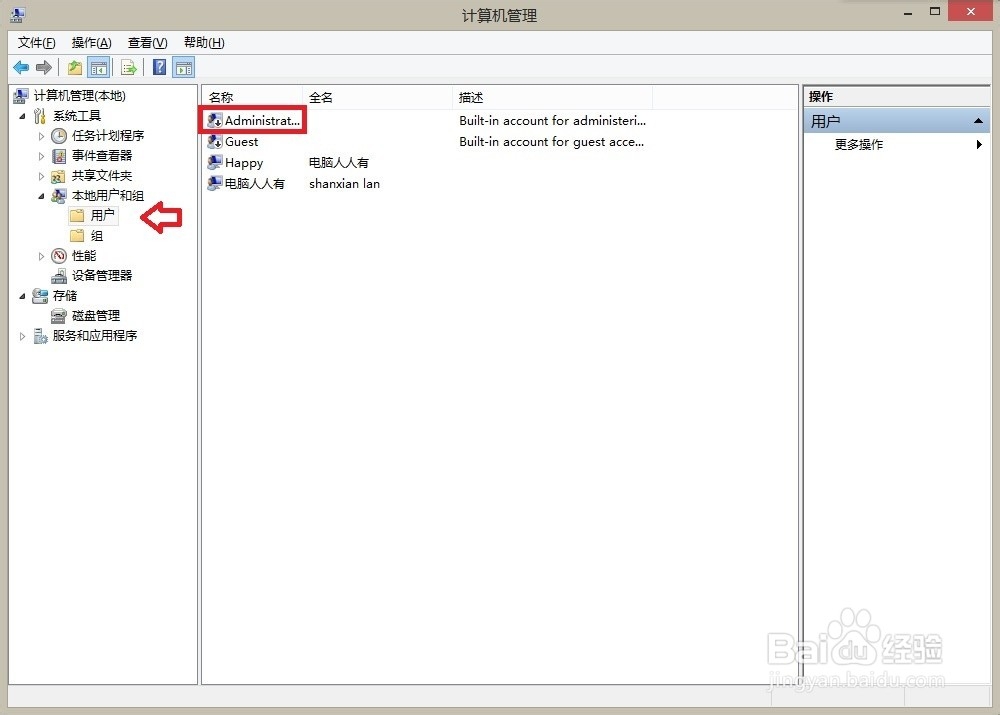
3、右键点选 Administrator 账户→属性(或者双击打开Administrator账户属性)

4、去掉 账户已禁用 前的选中对勾→确定
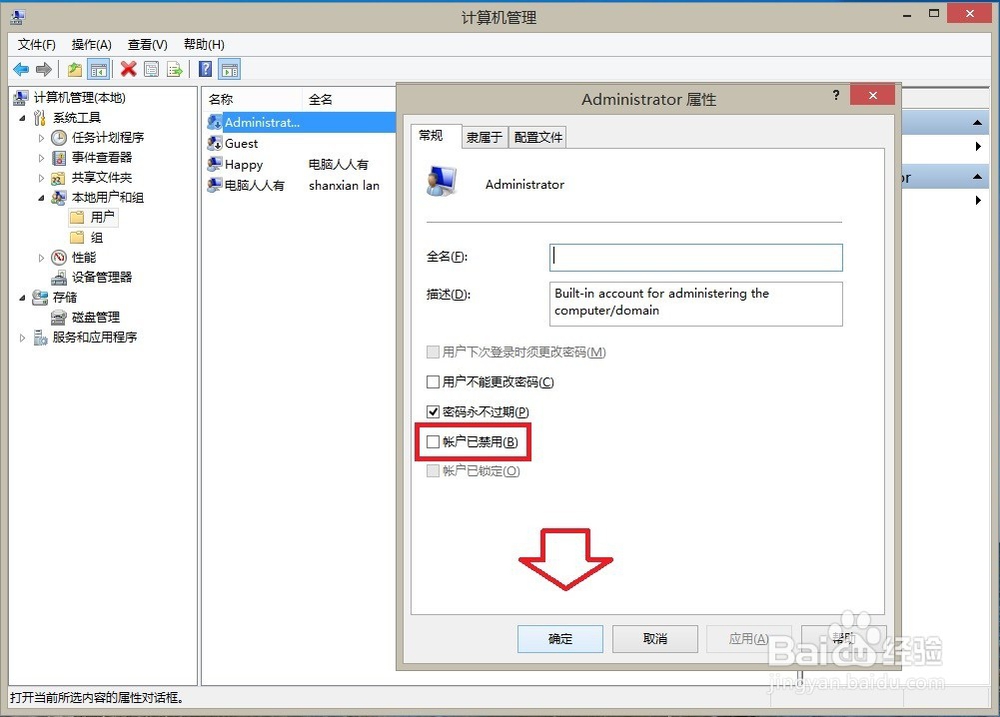
5、这时Administrator账户上已经没有禁用标志了。

6、重启电脑,就会显示Administrator账户了,点击进入。
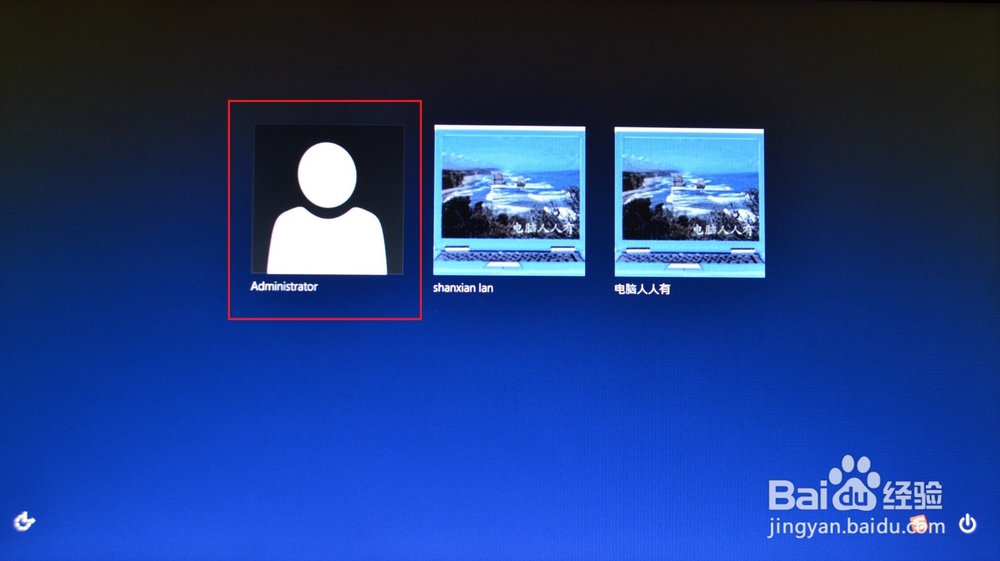
7、这时还有一个加载应用等程序的过程,需要耐心等候(不要擅自中断)……

8、进入Administrator账户之后,很多设置都是默认原始的,需要用户自行再设置。
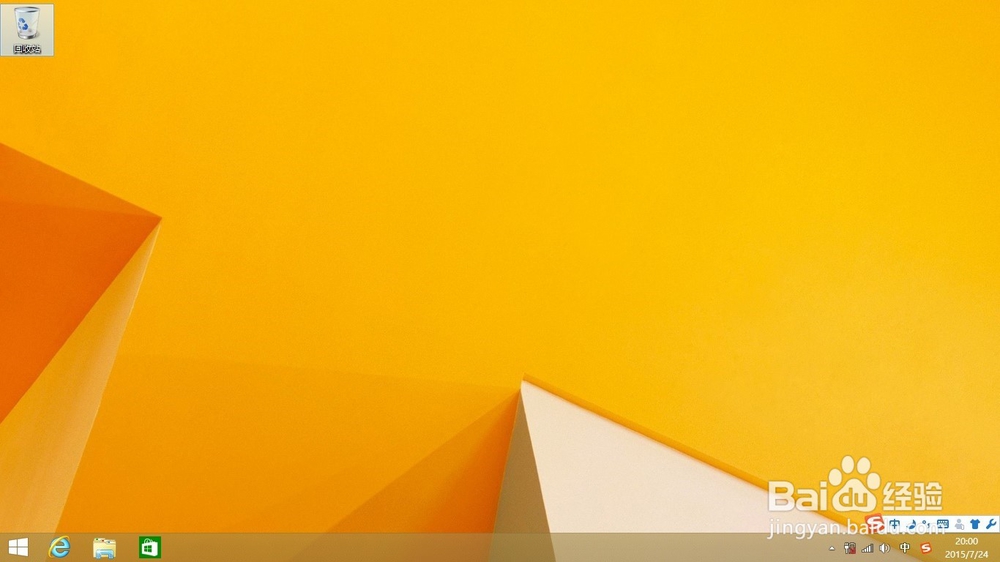
9、记住:如果开机磁盘自检,一定要让其自动全盘进行完毕,有益无害。
